휴대폰 또는 PC에서 줌 프로필 사진을 제거하는 방법

Zoom 프로필 사진을 제거하는 방법과 그 과정에서 발생할 수 있는 문제를 해결하는 방법을 알아보세요. 간단한 단계로 프로필 사진을 클리어하세요.

누구나 자신의 얼굴을 다른 것으로 바꾸는 것에 대해 궁금해하고 그것을 기반으로 Snapchat이 인기를 얻었습니다. 요즘에는 Snapchat이 수많은 필터로 카테고리를 주도하는 동안 얼굴 필터를 제공하고 사용자를 유인하는 수많은 응용 프로그램을 찾을 수 있습니다 . 우리가 자주 잊는 것은 Snapchat에서 직접 사진을 찍는 동안 원본 사진이 손실된다는 것입니다. 특정 플랫폼에서 다른 사람과 같은 그림을 사용할 수 없는 이유와 이에 대한 해결책을 찾아야 할 것 같습니다.
이 블로그에서는 사진에서 Snapchat 필터를 제거하는 방법을 알려드리겠습니다.
저장된 사진에서 Snapchat 필터를 제거하는 방법
하나의 사진을 사용하려면 저장된 사진에서 Snapchat 필터를 제거하는 방법을 배우는 것이 필수적입니다. 이전에 Magic Eraser는 앱 내에서 필터를 제거하는 데 도움이 되는 도구 중 하나였습니다. 사진에서 Snapchat 얼굴 필터를 제거하는 데 사용되었습니다. 그러나 이 도구는 꽤 오래 전에 Snapchat에 의해 영구적으로 제거되었습니다. 이제 우리는 앱의 현재 Snap에 어떤 변경 사항을 적용할 수 있는지에 초점을 맞춥니다. Snapchat 필터를 다른 필터로 교체하여 제거할 수 있습니다.
Snapchat의 사진에서 필터를 제거하는 과정을 시작하겠습니다. Snapchat에 필터를 추가했는지 확인하세요. 다음 단계는 저장된 사진에서 Snapchat 필터 를 제거하는 방법을 알려줍니다 .
1단계: 휴대전화에서 앱을 실행합니다.
2단계: Snaps가 저장된 추억으로 이동합니다.
3단계: Snapchat 필터를 제거할 이미지를 선택합니다. 열려면 탭하세요.
4단계: 화면 오른쪽 상단에서 점 3개 아이콘을 찾아 누릅니다.
그러면 화면 하단에 여러 옵션이 표시됩니다 . 스냅 편집을 탭합니다 .
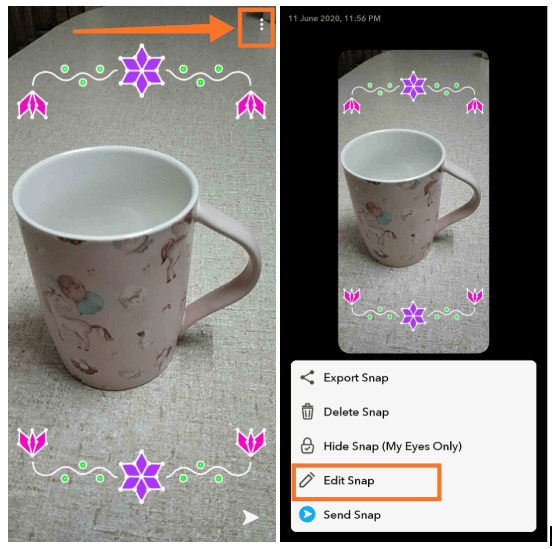
5단계: 이미지를 편집할 준비가 되지 않았으며 일부 편집 도구가 오른쪽에 나타납니다.
6단계: 이제 화면을 왼쪽으로 스와이프하여 더 많은 필터를 확인합니다. 이제 이미지가 다른 필터와 함께 표시되며 이전 필터는 표시되지 않습니다. 이것은 또한 이미지에 텍스트, 스티커 또는 타임랩스를 추가하는 다른 옵션을 제공합니다. 자르기 및 색 보정과 같은 다른 편집 도구를 사용하여 사진을 변경할 수도 있습니다.
7단계: 편집이 완료되면 화면 왼쪽 상단에 있는 완료를 탭합니다.

8단계: 복사본으로 저장 옵션 을 클릭하여 이미지의 변경 사항을 저장했는지 확인합니다 .
사진에서 스티커를 제거하는 방법이 있습니까?
예, 다음 단계에 따라 Snapchat의 사진에서 스티커를 쉽게 제거할 수 있습니다.
1단계: 먼저 앱을 실행하고 추억 섹션으로 이동해야 합니다.
2단계: 여기에서 스티커를 제거하려는 이미지를 탭합니다.
3단계: 더 많은 옵션을 보려면 오른쪽 상단의 점 3개 아이콘을 탭하세요.
4단계: 스냅 편집 옵션을 누릅니다.
5단계: 사진의 스티커를 탭하여 항목을 선택합니다. 편집 도구 의 오른쪽 목록에 있는 휴지통 옵션으로 드래그하는 동안 계속 누르고 있습니다 .
6단계: 더 많은 스티커에 대해 이 단계를 반복하면 스티커가 없는 이미지가 생성됩니다.
7단계: 완료 버튼을 누르고 페이지를 떠나기 전에 이미지를 저장해야 합니다.
8단계: 이 단계에서 새 스티커를 추가할 수도 있습니다.
9단계: 변경이 완료되면 왼쪽 상단 모서리 에 있는 완료 옵션을 클릭합니다 . 사본 으로 저장 옵션 을 눌러 사진을 저장하십시오 .
저장된 사진에서 Snapchat 이모티콘을 제거하려면 어떻게 해야 하나요?
스티커를 제거하는 단계와 유사하게 Snap에 추가된 이모티콘을 제거할 수도 있습니다. 그러나 키보드에서 이모티콘을 추가할 수 있는 경우 다음과 같은 방법으로 제거할 수 있습니다.
1단계: 먼저 앱을 실행하고 추억 섹션으로 이동해야 합니다.
2단계: 여기에서 이미지를 탭하여 이모티콘을 제거합니다.
3단계: 더 많은 옵션을 보려면 오른쪽 상단의 점 3개 아이콘을 탭하세요.
4단계: 스냅 편집 옵션을 누릅니다.
5단계: 사진의 이모티콘을 탭합니다. 그러면 텍스트 편집 옵션이 표시됩니다. 백스페이스를 사용하여 삭제하고 비워 둡니다.
7단계: 변경이 완료되면 왼쪽 상단 모서리 에 있는 완료 옵션을 클릭합니다 . 사본 으로 저장 옵션 을 눌러 사진을 저장하십시오 .
사진에서 Dog 필터를 제거할 수 있습니까?
예, 도그 필터가 얼굴 부분을 덮기 때문에 세심한 사진 편집 이 필요 합니다. Dog 필터는 최고의 Snapchat 필터 중 하나이므로 사용자가 가장 많이 찾는 것 중 하나입니다 . 전문 사진 편집 앱에서 제거하고 색상을 수정해야 합니다 . 스마트폰에서 컴퓨터로 이미지를 전송하여 사진 편집 소프트웨어 를 사용할 수도 있습니다. 저장된 사진에서 Snapchat 얼굴 필터를 제거하는 것은 전문적인 도구와 전문 지식이 필요하기 때문에 어려워집니다.
결론
저장된 사진에서 Snapchat 필터를 제거하는 방법입니다. 앱 내에서 이 작업을 수행하려면 메서드를 사용하여 다른 필터로 교체할 수 있습니다. 그렇지 않으면 전문 편집 도구의 도움을 받아 필터를 제거할 수 있습니다. 귀하의 제안과 의견은 아래 의견 섹션에서 환영합니다. 소셜 미디어에서 기사를 공유하여 친구 및 다른 사람들과 정보를 공유하십시오.
우리는 당신의 의견을 듣고 싶습니다!
관련 주제:
Zoom 프로필 사진을 제거하는 방법과 그 과정에서 발생할 수 있는 문제를 해결하는 방법을 알아보세요. 간단한 단계로 프로필 사진을 클리어하세요.
Android에서 Google TTS(텍스트 음성 변환)를 변경하는 방법을 단계별로 설명합니다. 음성, 언어, 속도, 피치 설정을 최적화하는 방법을 알아보세요.
Microsoft Teams에서 항상 사용 가능한 상태를 유지하는 방법을 알아보세요. 간단한 단계로 클라이언트와의 원활한 소통을 보장하고, 상태 변경 원리와 설정 방법을 상세히 설명합니다.
Samsung Galaxy Tab S8에서 microSD 카드를 삽입, 제거, 포맷하는 방법을 단계별로 설명합니다. 최적의 microSD 카드 추천 및 스토리지 확장 팁 포함.
슬랙 메시지 삭제 방법을 개별/대량 삭제부터 자동 삭제 설정까지 5가지 방법으로 상세 설명. 삭제 후 복구 가능성, 관리자 권한 설정 등 실무 팁과 통계 자료 포함 가이드
Microsoft Lists의 5가지 주요 기능과 템플릿 활용법을 통해 업무 효율성을 40% 이상 개선하는 방법을 단계별로 설명합니다. Teams/SharePoint 연동 팁과 전문가 추천 워크플로우 제공
트위터에서 민감한 콘텐츠를 보는 방법을 알고 싶으신가요? 이 가이드에서는 웹 및 모바일 앱에서 민감한 콘텐츠를 활성화하는 방법을 단계별로 설명합니다. 트위터 설정을 최적화하는 방법을 알아보세요!
WhatsApp 사기를 피하는 방법을 알아보세요. 최신 소셜 미디어 사기 유형과 예방 팁을 확인하여 개인 정보를 안전하게 보호하세요.
OneDrive에서 "바로 가기를 이동할 수 없음" 오류를 해결하는 방법을 알아보세요. 파일 삭제, PC 연결 해제, 앱 업데이트, 재설정 등 4가지 효과적인 해결책을 제공합니다.
Microsoft Teams 파일 업로드 문제 해결 방법을 제시합니다. Microsoft Office 365와의 연동을 통해 사용되는 Teams의 파일 공유에서 겪는 다양한 오류를 해결해보세요.








